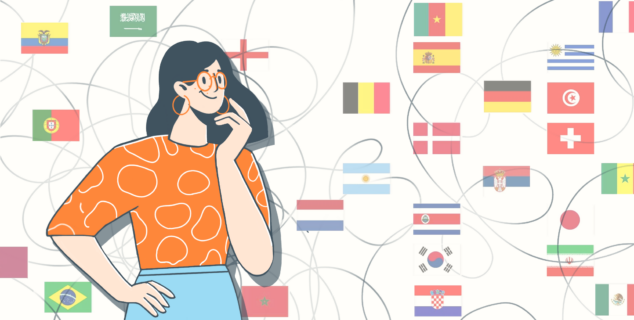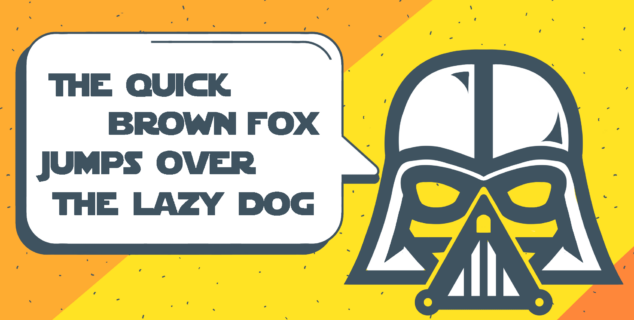Πώς να μετατρέψετε το Word σε JPG
Από την έκδοση 7.4 του ONLYOFFICE Docs, μπορείτε να μετατρέψετε αρχεία Word σε εικόνες. Διαβάστε αυτήν την ανάρτηση για να μάθετε τα οφέλη μιας τέτοιας μετατροπής και πώς να δημιουργείτε αρχεία JPG από το DOCX.
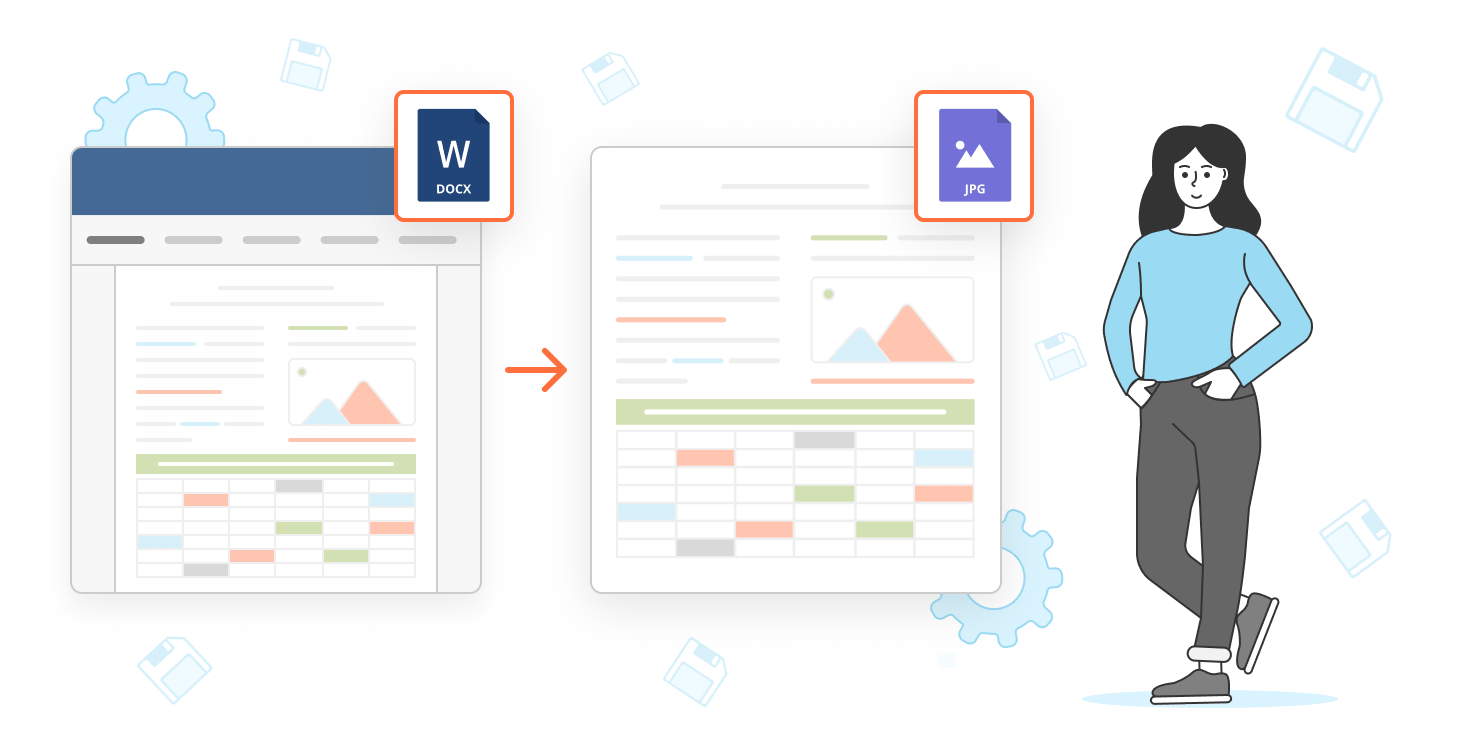
Γιατί να μετατρέψετε το Word σε εικόνα JPG;
Η μετατροπή ενός αρχείου Word σε εικόνα έχει διάφορα πλεονεκτήματα, όπως βελτιωμένη συμβατότητα με εφαρμογές που βασίζονται σε εικόνες ή πλατφόρμες κοινωνικής δικτύωσης. Όταν θέλετε να μοιραστείτε ένα έγγραφο κειμένου στο Instagram ή το Pinterest, η πιο προφανής λύση είναι να μετατρέψετε το DOCX σε JPG.
Ένα άλλο πλεονέκτημα της μετατροπής αρχείων Word σε εικόνες είναι ότι μπορεί να διευκολύνει την κοινή χρήση τους με άλλους, ακόμα κι αν δεν έχουν εγκατεστημένο το Word στον υπολογιστή τους. Όταν στέλνετε αρχεία DOCX μέσω του Telegram και παρόμοιων υπηρεσιών άμεσων μηνυμάτων, οι παραλήπτες θα μπορούν να βλέπουν και να επεξεργάζονται κείμενο αφού το κατεβάσουν. Εν τω μεταξύ, οι εικόνες θα ανοίγουν αυτόματα σε οποιαδήποτε εφαρμογή συνομιλίας και οι ανεπιθύμητες αλλαγές στις εικόνες είναι λιγότερο πιθανές.
Επιπλέον, η μετατροπή αρχείων Word σε εικόνες μπορεί να είναι χρήσιμη για τη δημιουργία οπτικού περιεχομένου ή εικονογραφήσεων για διάφορους σκοπούς. Για παράδειγμα, μπορείτε να ενσωματώσετε εικόνες JPG στις αναρτήσεις του ιστολογίου σας ή στον ιστότοπό σας.
Μετατροπή Word σε JPG στο ONLYOFFICE
Στις λύσεις ONLYOFFICE, μπορείτε να αλλάξετε τη μορφή εγγράφου κειμένου σε εικόνα JPG δωρεάν. Ακολουθούν οδηγίες για υπολογιστή και έκδοση ιστού.
Επεξεργαστές υπολογιστή ONLYOFFICE
Η δωρεάν εφαρμογή μας για υπολογιστές σας βοηθά να μετατρέψετε έγγραφα κειμένου σε Windows, Linux και Mac.
- Δημιουργήστε ένα έγγραφο του Word.
- Κάντε κλικ στην Αποθήκευση και επιλέξτε JPG από την αναπτυσσόμενη λίστα.
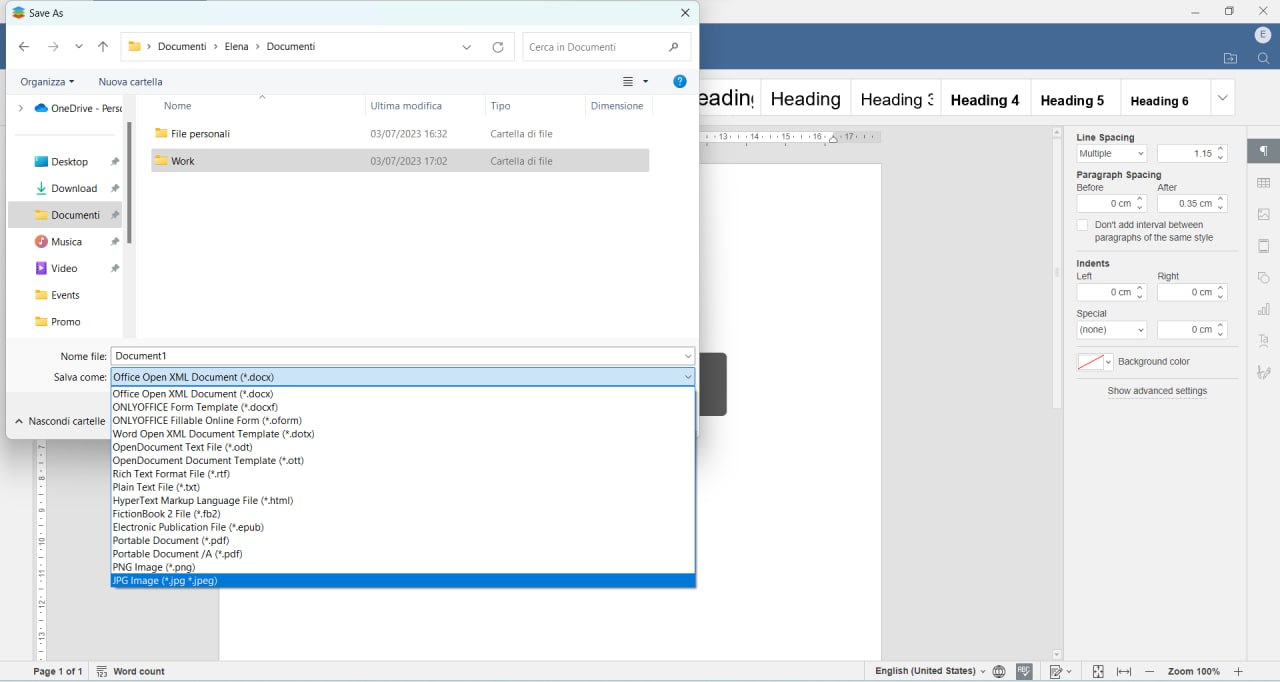
Κατεβάστε δωρεάν τους Επεξεργαστές ONLYOFFICE για υπολογιστή για το λειτουργικό σας σύστημα από τον ιστότοπό μας.
ONLYOFFICE Docs (έκδοση ιστού)
Στην online έκδοση των συντακτών μας, τα βήματα είναι λίγο διαφορετικά.
- Δημιουργήστε ένα έγγραφο του Word.
- Μεταβείτε στο Αρχείο και επιλέξτε Λήψη ως (για αποθήκευση εικόνας τοπικά) ή Αποθήκευση αντιγράφου ως (για αποθήκευση εικόνας στον αποθηκευτικό χώρο σας ενσωματωμένο στο ONLYOFFICE Docs).
- Κάντε κλικ στο εικονίδιο JPG.
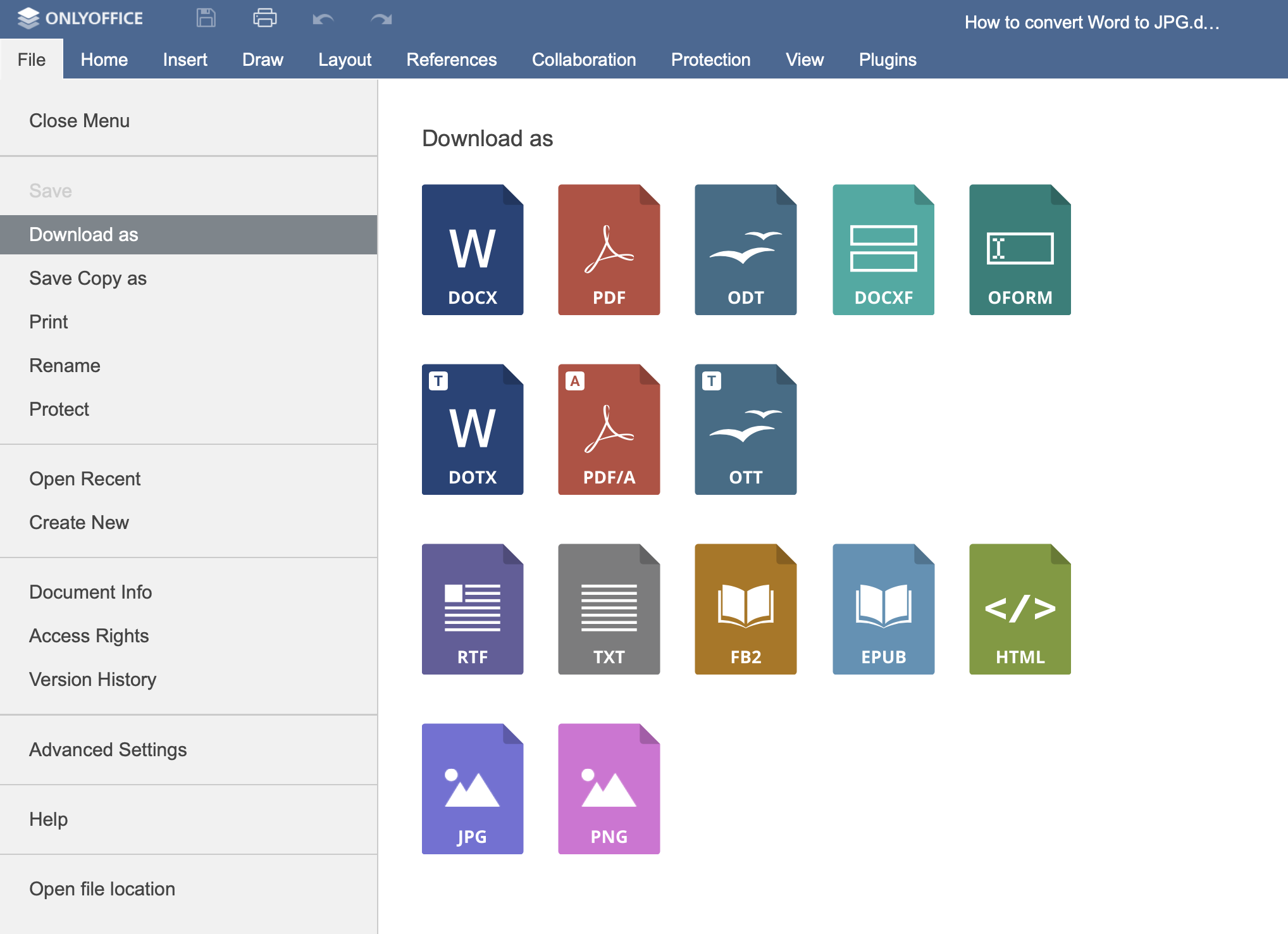
Το ONLYOFFICE Docs είναι διαθέσιμο στο cloud και on-premises. Δοκιμάστε το σήμερα.
ΕΚΔΟΣΗ CLOUD ΑΝΑΠΤΥΞΗ ON-PREMISES
Θέλετε να μετατρέψετε με ασφάλεια έγγραφα κειμένου, υπολογιστικά φύλλα και παρουσιάσεις στο διαδίκτυο; Δοκιμάστε τον δωρεάν επίσημο μετατροπέα.
Δημιουργήστε τον δωρεάν λογαριασμό ONLYOFFICE σας
Online προβολή, επεξεργασία και συνεργασία σε έγγραφα, υπολογιστικά φύλλα, παρουσιάσεις, φόρμες και αρχεία PDF.